FatSecret- kalorilaskuri
Opi käyttämään ilmaista FatSecret-kalorilaskuria tehokkaasti! Tämä opas auttaa sinua seuraamaan kaloreita, makroravinteita ja ruokapäiväkirjaa helposti, olitpa sitten painonpudottaja, lihasmassan kasvattaja tai hyvinvointia tavoittelevat.
Tällä on helppo suomeksi seurata ruokatottumuksiasi, esim. tsekata makroja ja kaloreita tai vaan seurata syömisiään jos esimerkiksi on jotain vatsanväänteitä yms. niin voi miettiä mistä ruoka- aineesta voisi johtua. Vastaava ohjelma on MyFitnessPal josta myös opas tällä sivulla.
Sisällysluettelo
- FatSecret- kalorilaskuri
- FatSecret-kalorilaskurin asentaminen
- Fatsecret Asetukset
- Ruokien lisääminen
- Viivakoodin skannaus
- Aterian luominen
- Tietojen tallennus talteen
- Mitä maksullinen versio maksaa?
- Toimiiko tässä harjoitukset
- Selainkäyttö pc: llä
FatSecret-kalorilaskurin asentaminen
Koska ihmiset käyttää paljon puhelintaan tällaisiin niin tämä käyttöönotto opas perustuu Android sovellukseen, tämä on saatavilla myös omenalaitteille jonka käyttöönotto samanlainen. Fatsecret kalori/makrolaskuria voi käyttää myös selaimella mikä on itselleni pakollista.
Samankaltaisia ohjelmia on mm. englanninkielinen MyFitnessPal jota pystyy käyttämään myös selaimella, opas löytyy täältä ja Yazio jonka saa suomenkieliseksi muttei ole selainversiota ja on näköjään maksullinenkin nykyään.
Muokkaus. on ilmainen sovellus sittenkin Yazio yhä mutta ilmaisversio toimii mainoksilla, testasin ensin virheellisesti heidän nettisivun kautta joka ilmoittaa että "7-Day Free Trial €0.00, 12 months of YAZIO PRO €59.90" mutta Play- kaupassa kuvauksessa ilmoitetaan että ilmainen. Muokkaus 2. Koitin asentaa luuriin Yazion ja koko ajan tyrkyttää Pro- versiota, niin ettei takaisin päin pääse ja pakko aloittaa alusta, ruokia pystyi lisäämään mutta käytännössä tehty ilmaisversio käyttökelvottomaksi.
- Ensin siis mene Play kauppaan lataamaan sovellus ja asenna se.
- Kun on asennettu niin avaa se ja aloita tietojesi syöttö, hyväksy käyttöehdot ja anna etunimi joka pysyy yksityisenä.
 |
| Anna oikea syntymävuotesi, päivämäärä voi olla ihan hatusta. |
 |
| Valitse missä asut. |
 |
| Sitten luodaan tili, voit jatkaa Googletilillä tai Facebooktilillä, tässä oppaassa mennään sähköpostilla. |
 |
| Anna sähköpostiosoitteesi, ellet halua mainospostia niin jätä ruksaamatta ja paina Jatka. |
 |
| Anna salasana, näitä on helppo luoda vaikka Bitwarden salasananhallinta ohjelmalla, ellei sellaista ole niin joku missä on myös numeroita ja jonka muistat ja ennenkaikkea mitä kukaan muu ei tiedä. |
 |
| Valitse joku Jäsennimi, tämän näkevät muutkin. |
Fatsecret Asetukset
Näin asennusvaihe on suoritettu, seuraavaksi pistetään asetukset kuntoon niin että on oikeat yksiköt ja yksityinen ettei kuka vaan pääse lukemaan päiväkirjaasi.
 |
 | |
| Tarkasta että yksiköt on oikein sekä yksityisyys joko Seuraajat tai yksityinen ellet halua että kuka vaan pääsee lukemaan tietojasi. |
 |
| Sitten asetetaan makrot halutessasi, suosittelen keto makroja jos tarkoitus on painonpudotus mutta tämän vaiheen voi sivuuttaakkin. |
 |
| Tässä minun makroasetukset lounaan jälkeen joltain päivältä, olen syönyt mm. mandariinia ja jotain leivän tapaista mistä pukkaa hiilareita ja mennyt yli 5% suosituksen 12 prosenttiin. |
Ruokien lisääminen
Nyt on asetukset tehty, seuraavaksi itse Fatsecret kalorilaskuri ohjelman käyttöä missä lisätään ruuat, tässä lisätään ensin aamukahvit 3 isoa kuppia jossa nyt kerman loppuessa käytän Vähälaktoosista Iskukuumennettua Täysmaitoa, ostin 'hätävaraksi' kun säilyy pitkään.
Viivakoodin skannaus
Seuraavaksi päästäänkin hienoon ja paljon helpottavaan ominaisuuteen eli puhelinsovelluksella voi skannata tuotteen viivakoodista tiedot omiin tietoihin, tässä skannataan kermapurkista tiedot. Skannaus ei välttämättä aina löydä tietoja ja tällöin pitää käyttää hakua.
 |
| Mutta jos haluat tarkan tiedon mitä kermaa tms. kahviisi pistät niin tällöin skannaamme viivakoodista tiedot. |
 |
| Fatsecret pyytää lupaa, valitse joko 'vain tämän kerran' tai 'sovellusta käytettäessä'. |
 |
| Skannaa viivakoodi tuotteesta ja valitse määrä. |
 |
| Valitse määrä, käytä keittiövaakaa tarvittaessa, itse pistän vain pienen lorauksen, noin 20-30 ml yhteensä. Tässä valittavana on vain gramma yksikkö eli pistin 20 g ja sitten Tallenna. |
Aterian luominen
Usein syömäsi ateriat kannattaa tallentaa ateriaksi niin on helppo lisätä kerralla, tässä esimerkissä loin lounaan joka itselle on usein samanlainen, niitä pystyy muokkaamaan ja poistamaan miten haluaa, hyvä ominaisuus. Kannattaa hommata keittiövaaka jotta menee oikein eikä olla arvailujen varassa, itsellä on Wilfa merkkinen ja on toiminut hyvin.
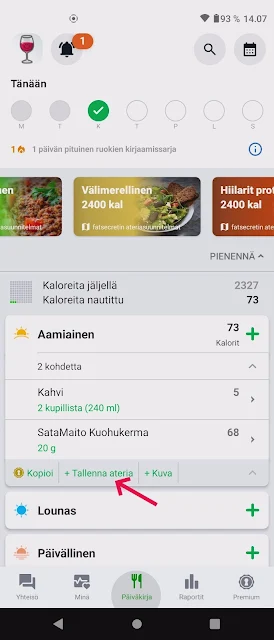 |
| Valitse ainekset ja tallenna ateriaksi jos syöt usein samaa. |
 |
| Kirjoita ateriallesi nimi mistä tunnistaa, itse merkkaan usein lisäyspäivän kk/vuoden perään ja paina Tallenna. |
Tietojen tallennus talteen
Jos tulee tarve tallentaa vaikka tietokoneelle tietoja niin onnistuu helposti .PDF tai .CSV muodossa, joko päivä tai kuukausi kerrallaan tai muokatusti.
Mitä maksullinen versio maksaa?
Maksullinen kirjoitushetkellä on tarjouksessa 12kk 37,73€ kun normaalisti on 53,90€, sovelluksesta huomaa että jotkut toiminnot on Premium- napin takana, ilmaisella pärjää kuitenkin ihan hyvin.
Toimiiko tässä harjoitukset
Toimii askeleiden mukaan mutta harjoitukset pitää lisätä manuaalisesti jos haluaa, itsellä on Garmin Fr265 ja käytössä puhelimessa Garmin Connect- sovellus ja synkronoi askeleet keskenään.
Selainkäyttö pc: llä
Tältä näyttää ruokapäiväkirja näkymä pc: n selaimella jota itse pääasiassa käytän. Löytyy mm. paljon reseptejä joita voit itsekin lisätä tietokantaan.
Näin opas tuli tehtyä, toivottavasti siitä saa selkoa, käytön oppii kyllä äkkiä ajan mittaan.
💬 Jos tämä opas auttoi sinua, voit halutessasi tukea minua tarjoamalla kahvit alta:
Yours truly Sammy.
Päivitetty 28.10.2025, korjattu ettei synkronoi harjoituksia automaattisesti vaan ne pitää manuaalisesti lisätä halutessaan.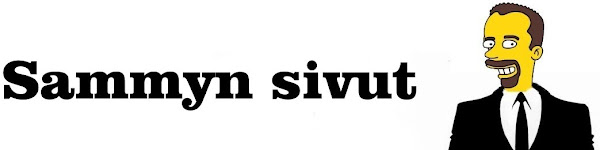





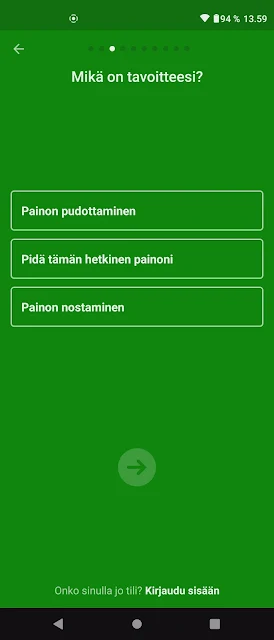


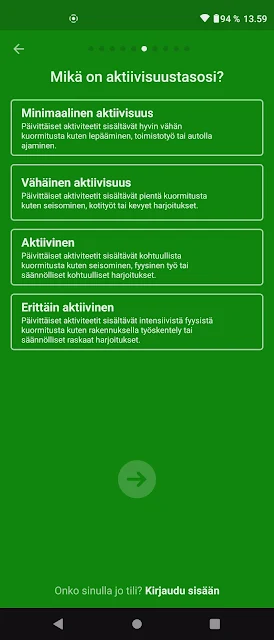






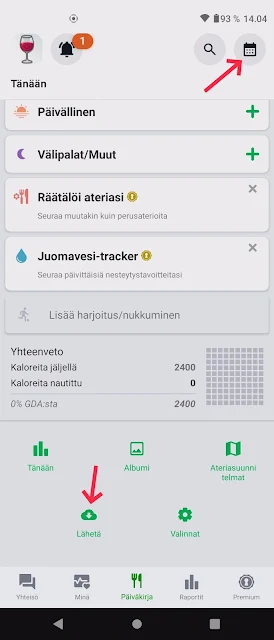




Ei kommentteja:
Lähetä kommentti
Kommentit tarkastetaan ennen hyväksyntää.